Kazalo
V računalniku z operacijskim sistemom Windows 10 so se v pregledovalniku dogodkov, sistemskem dnevniku, pojavila naslednja opozorila: " Filter datotečnega sistema 'wcifs' (različica 10.0, 2016-09-15T19:42:03.000000000Z) se ni uspel priključiti na zvezek '\Device\HarddiskVolumeShadowCopy3'. Filter je vrnil nestandardno končno stanje 0xC000000D. Ta filter in/ali njegove podporne aplikacije morajo to stanje obravnavati. Če se to stanje nadaljuje, se obrnite na prodajalca ."

Opozorilno sporočilo "Filter datotečnega sistema "wcifs" ni uspel, ID dogodka 4" je verjetno posledica napake sistema Windows in se je prvič pojavilo po posodobitvi sistema Windows 10 za aplikacijo "Get Office" v prvem četrtletju leta 2017.
Ko sem prvič videl napako dogodka "wcifs", sem poskušal obnoviti prizadeti sistem Windows 10 v prejšnje delujoče stanje, vendar obnovitev sistema žal ni uspela med obnovitvijo imenika "%ProgramFiles%\WindowsApps" iz točke obnovitve s kodo napake 0x80070091.

Po številnih testih sem ugotovil, da sta dogodek ID4 v filtru datotečnega sistema 'wcifs' (0xC000000D) in napaka 0x80070091 v obnovitvi sistema posledica tega, da sistem ne more dostopati (verjetno zaradi porušenih pravic) do mape "Microsoft.MicrosoftOfficeHub_17.8107.7600.0_x64__8wekyb3d8bbwe" v imeniku "WindowsApps", da bi ustvaril ali obnovil točke obnovitve.
V tem priročniku boste našli podrobna navodila za reševanje naslednjih težav v operacijskem sistemu Windows 10:
-
- Datotečni sistemski filter 'wcifs' Napaka ID dogodka 4, v pregledovalniku sistemskih dogodkov: Datotečni sistemski filter 'wcifs' ni uspel pritrditi na kopijo v senci zvezka, filter je vrnil nestandardno končno stanje 0xC000000D. Obnovitev sistema ni uspela z neopredeljeno napako 0x80070091 med obnavljanjem imenika iz točke obnovitve.
Vir: AppxStaging,
Namembni kraj: %ProgramFiles%\\WindowsApps
- Datotečni sistemski filter 'wcifs' Napaka ID dogodka 4, v pregledovalniku sistemskih dogodkov: Datotečni sistemski filter 'wcifs' ni uspel pritrditi na kopijo v senci zvezka, filter je vrnil nestandardno končno stanje 0xC000000D. Obnovitev sistema ni uspela z neopredeljeno napako 0x80070091 med obnavljanjem imenika iz točke obnovitve.
Kako popraviti filter datotečnega sistema "wcifs" ID dogodka 4 in napake obnovitve sistema 0x80070091 v operacijskem sistemu Windows 10.
1. Prijava v sistem Windows z uporabo Upravitelj račun.
2. Omogočite pogled Skrite datoteke v Možnosti mape:
1. Z desno tipko miške kliknite na Začetni zaslon  in se pomaknite do Nadzorna plošča .
in se pomaknite do Nadzorna plošča .
2. Nastavite Oglejte si za: Majhne ikone.
3. Odprite Možnosti Raziskovalca datotek ( Možnosti mape v operacijskih sistemih Windows 8 in 7).
4. na Oglejte si preverite zavihek Prikaz skritih datotek, map in pogonov in pritisnite V REDU.
3. Zagon Raziskovalca Windows in odprite C:\Programske datoteke imenik.
4. Z desnim klikom na WindowsApps in izberite Lastnosti .
5. Izberite Varnost in kliknite zavihek Napredno .
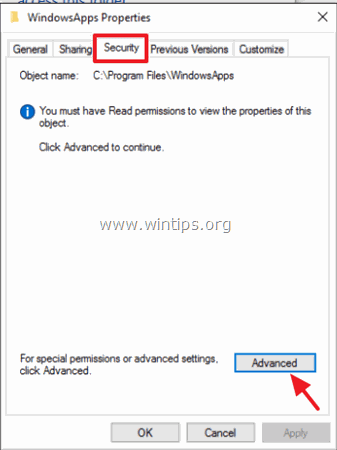
6. Kliknite na Sprememba Lastnik.
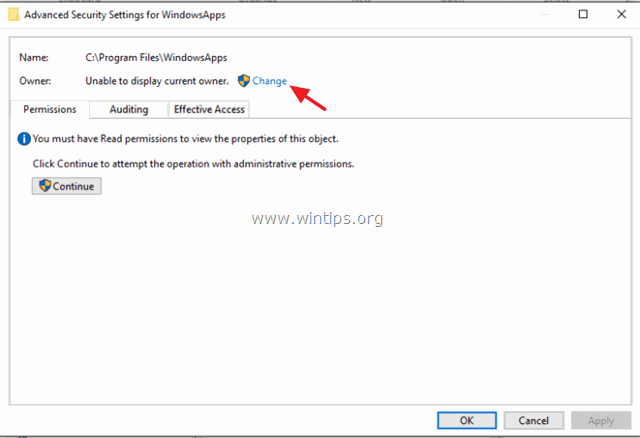
7. Vnesite svoje uporabniško ime računa (npr. "Admin") in kliknite OK .
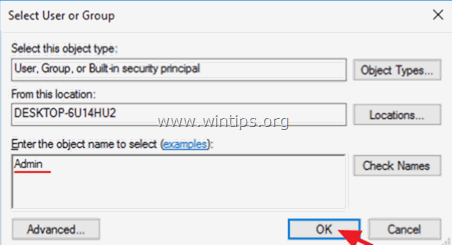
8. Preverite " Zamenjava lastnika v podkontejnerjih in predmetih " in kliknite V REDU. Nato kliknite OK ponovno zaprete varnostne nastavitve.
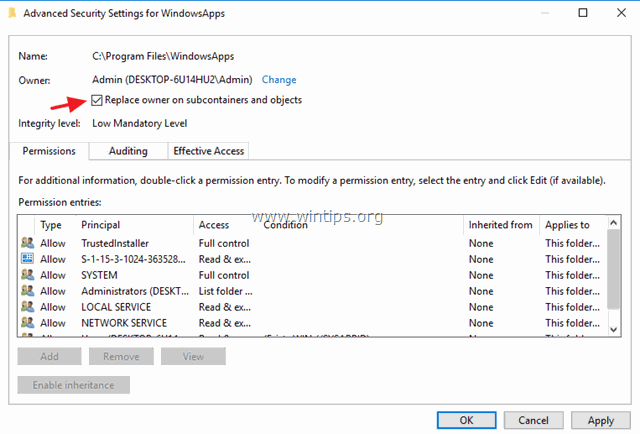
9. Odprite povišani ukazni poziv (Ukazna vrstica (skrbnik)).
10. Z naslednjim ukazom dodelite polna dovoljenja za dostop za vaš skrbniški račun do imenika " C:\Programske datoteke\WindowsApps ": *
- icacls "%ProgramFiles%\WindowsApps" /grant Uporabniško ime:F
Opomba: Ne pozabite zamenjati uporabniškega imena z imenom skrbniškega računa (npr. "Admin" v tem primeru).

12. Nato vnesite naslednji ukaz, da podelite polna dovoljenja za dostop do " Microsoft.MicrosoftOfficeHub_17.8107.7600.0_x64__8wekyb3d8bbwe " ter njegove podmape in datoteke:
- icacls "%ProgramFiles%\WindowsApps\Microsoft.MicrosoftOfficeHub_17.8107.7600.0_x64__8wekyb3d8bbwe" /grant Uporabniško ime:F /t

13. Izbriši mapo "Microsoft.MicrosoftOfficeHub_17.8107.7600.0_x64__8wekyb3d8bbwe" in vso njeno vsebino s tem ukazom:
- rd "%ProgramFiles%\WindowsApps\Microsoft.MicrosoftOfficeHub_17.8107.7600.0_x64__8wekyb3d8bbwe" /S /Q

14. Nazadnje dodelite lastništvo mape "WindowsApps" nazaj računu TrustedInstaller, ki je privzeti lastnik mape, tako da podate ta ukaz:
- icacls "%ProgramFiles%\WindowsApps" /setowner "NT Service\TrustedInstaller"

15. Zaprite okno ukazne vrstice in končali ste!
* Obvestilo - Posodobitev: Do danes (15. aprila 2017) sem v več računalnikih z operacijskim sistemom Windows 10 preizkusil zgornji postopek, da bi odpravil " Datotečni sistemski filter 'wcifs' ID dogodka 4" in napake "Sistem ni uspel 0x8007009" Da bi se izognili enakim težavam v prihodnosti, predlagam, da po uporabi zgornje rešitve opravite popravljalno nadgradnjo računalnika z najnovejšo različico Windows 10 build 1703.
To je to! Povejte mi, ali vam je ta vodnik pomagal, tako da pustite komentar o svoji izkušnji. Všečkajte in delite ta vodnik, da pomagate drugim.

Andy Davis
Blog sistemskega skrbnika o sistemu Windows




